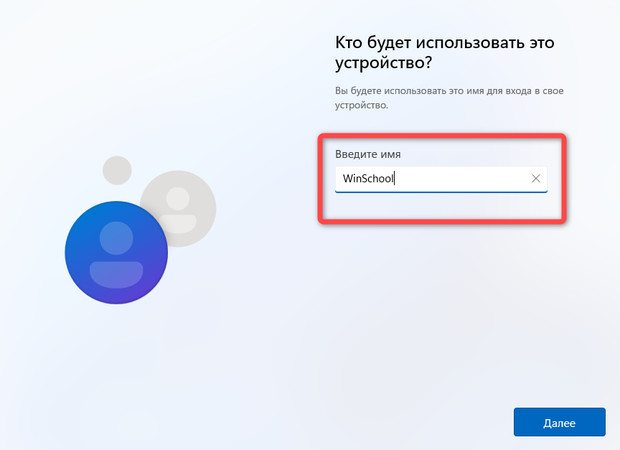За последние несколько лет Microsoft стала намного жестче в отношении требований к учетной записи как в Windows 10, так и в Windows 11. Настолько, что в Windows 11 Home Microsoft полностью удалила возможность создания локальной учетной записи. Многих клиентов раздражает отсутствие опции «локальная учетная запись» в процессе установки Windows 11. Но нет необходимости беспокоиться.
В этот пост мы включили несколько способов создания локальной учетной записи в Windows 11. Вам не понадобится учетная запись Microsoft или подключение к Интернету для установки Windows 11. Итак, имея это в виду, давайте посмотрим на инструкции.
Как создать локальный аккаунт Windows 11 во время установки
Пользователям настоятельно рекомендуется создать онлайн-аккаунт, а возможность добавить локальную учетную запись скрыта под слоями меню и подменю. Для пользователей Windows 11 Home опция «локальная учетная запись» вовсе недоступна, и только пользователи Windows 11 Pro могут создать локальную учётную запись во время установки.
Приведенные ниже шаги помогут легко пройти через процесс создания локальной учетной записи.
- Сначала подключите компьютер к сети Wi-Fi или проводной сети Ethernet. Это необходимо для завершения базовой настройки и регистрации Windows 11.
- Отсоедините кабель Ethernet или выключите роутер, как только вы перейдёте на страницу входа.
- Нажмите «Создайте её!» чтобы создать новую учетную запись Microsoft сейчас, когда ваш компьютер не подключен к Интернету.
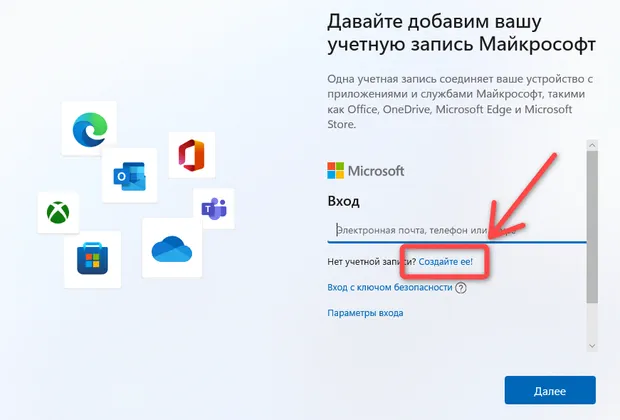
- Поскольку ваш компьютер в настоящее время находится в автономном режиме, Windows 11 будет вынуждена предоставить вам возможность создать локальную учетную запись. Дайте вашей локальной учетной записи имя на следующей странице.
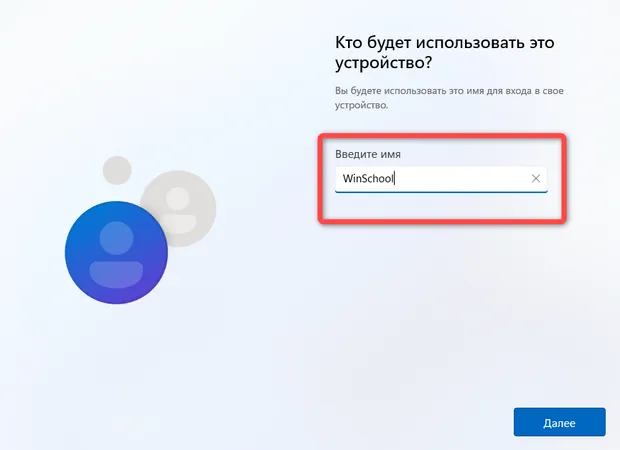
- Следующий экран позволяет вам установить пароль для вашего компьютера, и это всё, что нужно сделать, чтобы завершить создание локальной учетной записи.
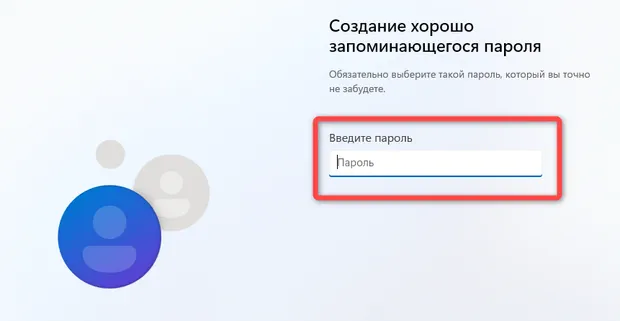
Создать локальную учетную запись Windows 11 после установки
Если вы уже установили Windows 11 и хотите создать новую локальную учетную запись, выполните действия, описанные ниже.
- Чтобы открыть приложение «Параметры» в Windows 11, нажмите сочетание клавиш Win + I.
- Перейдите на левую боковую панель и выберите Учетные записи, затем «Семья и другие пользователи» на правой панели.
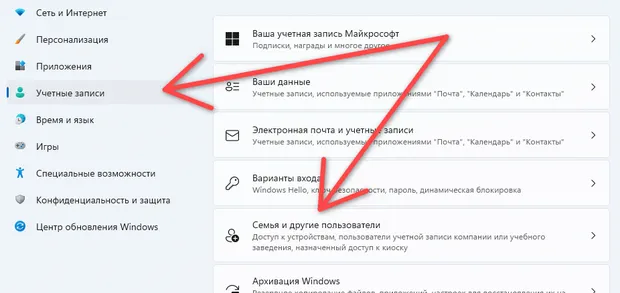
- Затем в разделе «Другие пользователи» нажмите Добавить учетную запись.
- Чтобы создать локальную учетную запись, выберите У меня нет данных для входа этого человека в открывшемся всплывающем окне.
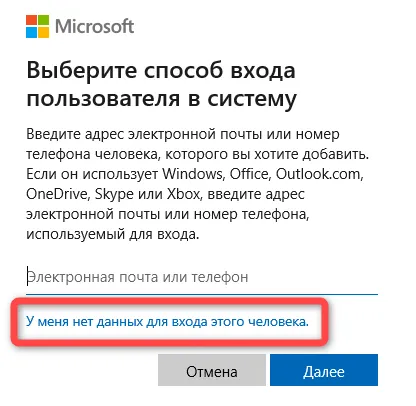
- Выберите Добавить пользователя без учетной записи Microsoft в меню ниже строки ввода.
- Нажмите «Далее» после ввода имени и пароля новой локальной учетной записи. Вот и всё. На вашем ПК с Windows 11 вы успешно создали новую локальную учетную запись.
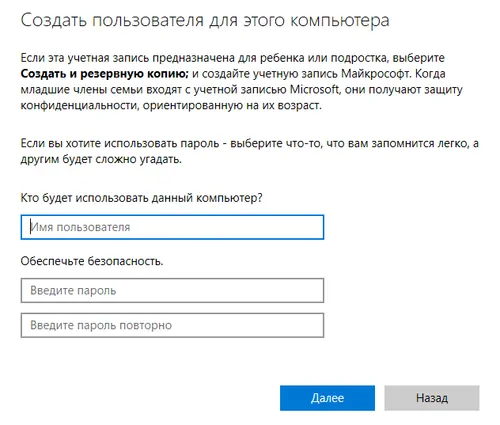
- Теперь вы можете переключиться на нового локального пользователя в Windows 11 прямо из меню «Пуск».
Перейдите с учетной записи Microsoft на локальную учетную запись
Вы можете быстро сменить текущего пользователя на локальную учетную запись, если вы вошли в систему с онлайн-учетной записью Microsoft в существующей установке Windows 11.
Мы уже написали подробное руководство о том, как деактивировать учетную запись Microsoft в Windows 11, но для вашего удобства мы покажем, как это сделать быстро.
- Чтобы запустить настройки Windows, нажмите сочетание клавиш Win + I. Выберите «Учетные записи» на левой панели, затем «Ваши данные» на правой панели.
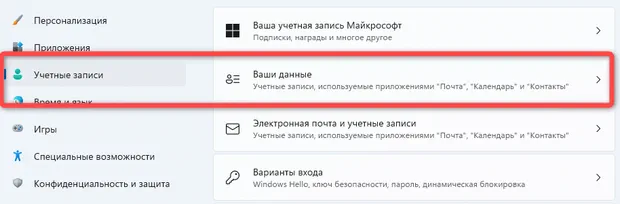
- Выберите «Войти вместо этого с локальной учетной записью» в разделе «Параметры учетной записи».
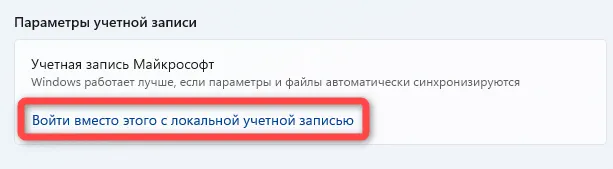
- Появится окно подтверждения вашего действия. Следует выбрать «Далее».
- Введите PIN-код или пароль своей учетной записи Microsoft и нажмите Enter.
- На следующей странице введите имя пользователя и пароль локальной учетной записи, и все готово.
- На ПК с Windows 11 вы можете легко переключаться с сетевой учетной записи Microsoft на локальную учетную запись и обратно.
Выводы – как создать локальную учетную запись в Windows 11
Мы предоставили три простых способа создания локальной учетной записи в Windows 11: во время установки, после установки и путём преобразования существующей учетной записи Microsoft в локальную учетную запись.
С помощью наших методов вы даже можете обойти запрос Windows 11 на использование сетевой учетной записи. Все эти методы отлично работают и являются гарантированными решениями о том, как создать локальную учетную запись в Windows 11.